Google Fotos es uno de los mejores servicios de almacenamiento para nuestras fotografías. Este servicio es bastante útil ya que además del almacenamiento ofrece la posibilidad de poder compartir estas imágenes siendo una dura competencia para servicios como Flickr, iCloud, Dropbox o OneDrive.
Una de las funciones más interesantes de este servicio, es que podemos realizar una copia de seguridad de nuestras fotos desde nuestro dispositivo tanto Android como iOS. Además de esta copia de seguridad, vamos a tener la posibilidad de poder acceder a él desde la web para poder ver nuestra biblioteca.
Sin duda una buena manera de tener a salvo todas nuestras imágenes, ya que ofrece almacenamiento ilimitado gratuito cuando optamos por su “alta calidad” de ajuste ( fotos con un máximo de 16 megapíxeles y videos de hasta 1080 p). A continuación vamos a hablar de una serie de funciones que ofrece esta aplicación, mas allá de lo básico que todos conocemos.
Búsqueda de personas lugares y objetos
Cuando una de nuestras fotos sea subida a la aplicación, se ordenará de manera automática por ubicación, fecha y captura. De este modo la búsqueda de nuestras fotos va a resultarnos bastante sencilla. Gracias al reconocimiento de imagen avanzada y su gran base de datos de información de Google, vamos a poder encontrar cualquier foto con bastante facilidad.
Si nos situamos en la parte superior, vamos a observar un buscador el cual tenemos que abrir para escribir en su caja de búsqueda aquello que queremos encontrar como : mi mascota, cumpleaños, bautizo…
Google Fotos utiliza algunas técnicas de procesamiento de imágenes a las fotos en grupo. Una vez que hayamos realizado la búsqueda, vamos a ver las fotos o los grupos de fotos en la interfaz principal.
Cambiar la configuración de sincronización y copia de seguridad
Nuestras fotografías y videos se copian en una cuenta de Google en particular. Sin embargo podemos cambiar esta cuenta si así lo queremos al igual que otros ajustes. Para ello tenemos que dirigirnos a la sección de configuración de Google Fotos. En el menú situado a la izquierda debemos seleccionar Ajustes – Copia de seguridad – sincronización.
Eliminar fotos tras realizar la copia de seguridad
Si vamos a subir fotos a la nube, ¿Nos conviene mantenerlas en el teléfono? Si queremos que se eliminen de nuestro teléfono de manera automática las imágenes que hemos subido y que hemos realizado la copia de seguridad, podemos hacerlo desde la app.
Si seleccionamos “Administrar almacenamiento” ahí vamos a poder ver una sección en la que nos indica que se eliminará de nuestro dispositivo fotos y videos que tengan copias de seguridad.
Pellizcar pantalla para cambiar la visión
Seguramente sepas que se puede hacer zoom en una imagen pellizcando la pantalla para ampliarla. Con la app de Google fotos, además de esto vamos a poder ver una imagen más ampliada o más reducida de las miniaturas de las imágenes en la pantalla.
Podemos acercar o alejar la pantalla, para poder desplazarnos entre estos diferentes puntos de vista, y tener de este modo una imagen más exacta de aquello que buscamos, o más global si necesitamos detectar algo en concreto.
Recuperar fotos
Es posible que por accidente hayamos eliminado fotos que realmente no queríamos deshacernos de ellas. La buena noticia es que Google Fotos no se deshace de las imágenes que hemos borrado durante al menos 60 días. Para poder recuperarlas, lo que tenemos que hacer es dirigirnos a la papelera para poder acceder a ellas. Una vez aquí tenemos que presionar la imagen. Cuando haya quedado marcada, seleccionamos el icono en forma de círculo con una flecha situado en la esquina superior derecha y la tendremos la imagen de nuevo en nuestro álbum.
Subida más rápida desde escritorio
Google Fotos carga de manera automática las fotos de nuestro teléfono, pero también podemos realizar la subida desde el propio escritorio. Lo que tenemos que hacer en estos casos es arrastrar y soltar aquellas carpetas que queramos copiar y van a ser subidas al instante.
Para ello tenemos que acceder en primer lugar a la web de photos.google.com y a continuación realizar este proceso. También podemos subir desde aquí fotos directamente desde nuestras cámaras digitales o tarjetas SD.
Descarga todas las fotos a la vez
Desde la propia aplicación no tenemos la posibilidad de descargar todas las fotos en una sola vez. No obstante tenemos la posibilidad de descargar todas estas imágenes en un archivo, si lo hacemos desde Google Takeout. Para ello tenemos que dirigirnos a la web e introducir nuestra cuenta asociada.
Una vez que ya estamos dentro, tenemos que seleccionar “Google Fotos” y que álbumes son los que queremos descargarnos. Podemos crear un archivo ZIP con aquellos álbumes que hayamos seleccionado.
Google Drive y Google Fotos unidos
La compatibilidad inter- aplicaciones suele tratarse de un problema cuando se trata de diferentes aplicaciones en la nube. Sin embargo la buena noticia es que Google Fotos y Google Drive se sincronizan perfectamente. Si queremos crear una carpeta dentro de de esta app (Google Drive) con nuestras fotos, tenemos que entrar en la web de Drive, y seleccionar los ajustes de Google Fotos. Desde aquí vamos a poder encontrar la opción para crear esta carpeta.
Compartir imágenes
Si queremos poder compartir nuestras fotos con otras personas a través de algun mail, WhatsApp, compartir un álbum o crear un enlace, lo podemos hacer de manera muy sencilla. Tenemos que seleccionar aquello que queremos compartir, y en la parte inferior vamos a observar el botón de compartir. Si lo seleccionamos, vamos a poder observar todas aquellas opciones que tenemos disponibles para ello.
Como podemos ver, también tenemos la opción de crear un enlace y de este modo poder compartirlo incluso con personas que no dispongan de la app. Puedes utilizar este link para compartirlo también por WhatsApp, correo u otro servicio. Si queremos ver todo aquello que hemos compartido, tenemos que seleccionar en la parte inferior “Álbumes” y desde ahí vamos a ver una carpeta de compartido.
Crear álbumes, animaciones y collages de nuestras foto
Desde la propia aplicación vamos a tener la posibilidad de crear un álbum, un collage, una animación o una película de nuestras fotos. Para ello en la parte de asistente tenemos que seleccionar que es aquello que queremos crear y a continuación tenemos que marcar aquellas fotos que hemos elegido para que formen parte de nuestro proyecto.
En función de aquello que seleccionemos, vamos tener la posibilidad de poner título, música etc.
Editar fotos
Google Fotos nos permite editar nuestras fotos desde dentro de la propia app. Vamos a poder añadir filtros, recortar fotos, ajustar el color…. Para ello tenemos que abrir la aplicación y seleccionar aquella foto que vamos a querer editar.
Para poder realizar estos ajustes, seleccionamos el icono inferior en forma de lápiz y vamos a encontrar todas las opciones disponibles de las que disponemos. Una vez que hemos terminado de editar nuestra imagen, seleccionamos guardar. Estas modificaciones se van a mostrar en una nueva copia de la foto, por lo que en cualquier caso vamos a conservar la original.
Hoy en día la aplicación de Google Fotos es más que una simple app de almacenamiento. Como hemos podido comprobar tiene cantidad de funciones de gran utilidad que van a ayudarnos a tener nuestras fotos a salvo, pero además a poder compartirlas, editarlas, gestionarlas…
Sin duda es una muy buena opción para tener una copia de todas nuestras imágenes en un lugar seguro y accesible con diferentes opciones y características.

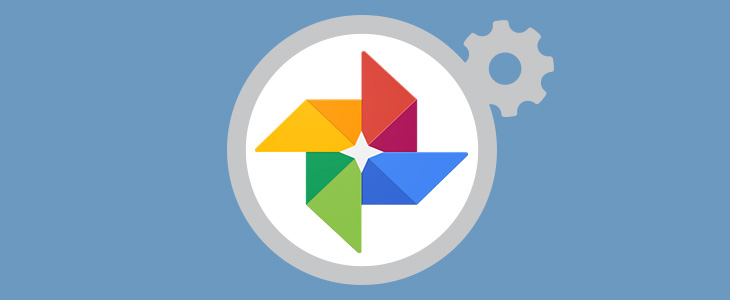


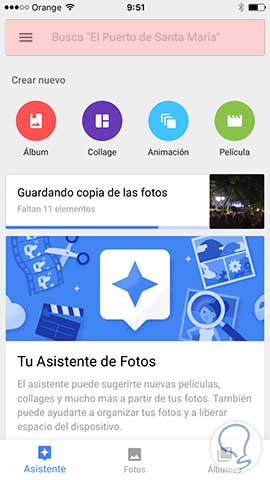
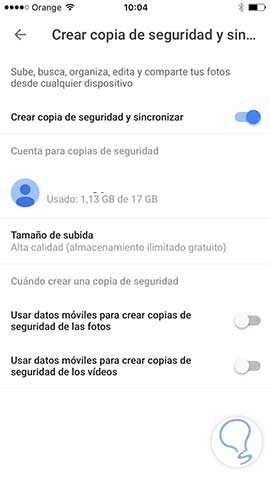
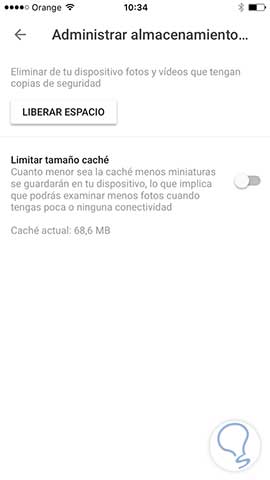
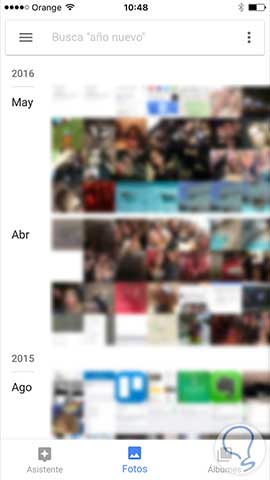
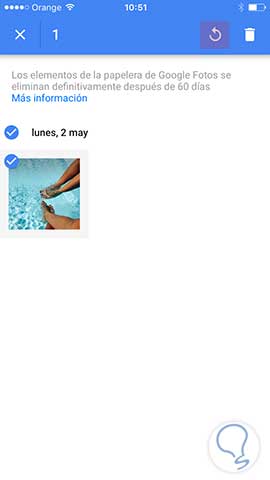
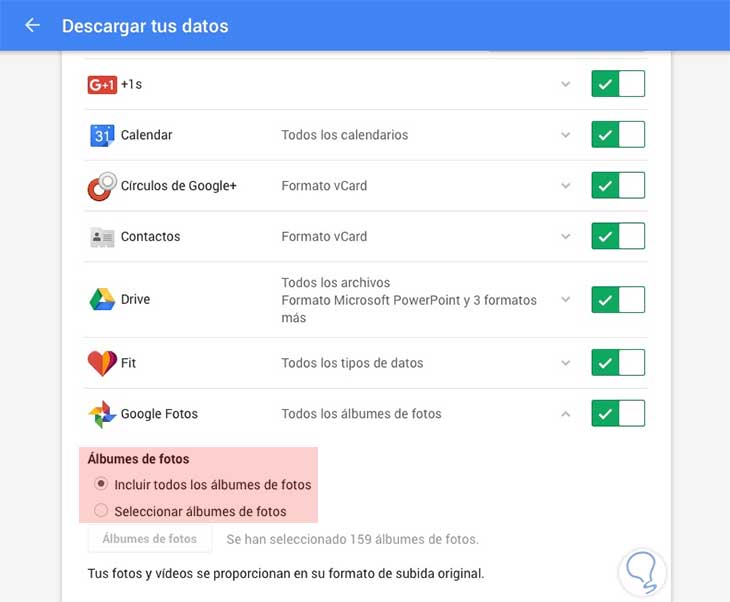
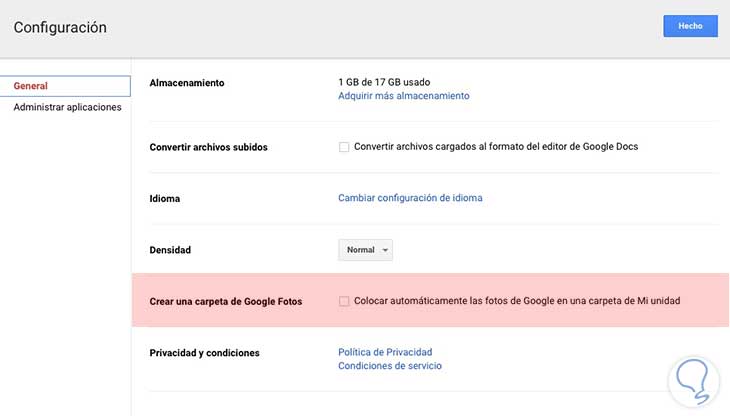
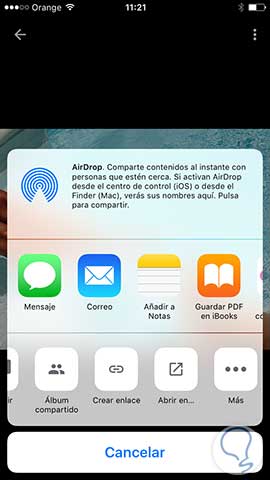
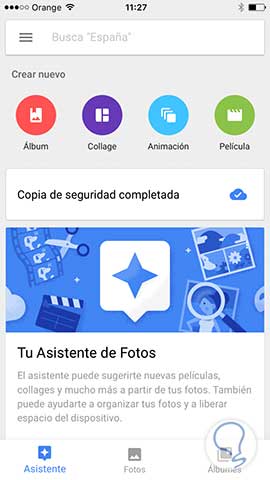



1 Comentarios
Lucas Carrero
may 17 2016 12:47
Unas cuantas cosas no sabía que se podían hacer así con Google Fotos. Gracias.